如何在 WordPress 中顯示帶有縮略圖的相關帖子?
已發表: 2022-03-31所以你想知道如何在 WordPress 中顯示帶有縮略圖的相關帖子? 好吧,我們有你的答案。
你們中間的博主和作家提供了大量的內容。 新用戶可能很難瀏覽您提供給讀者的精彩內容。 也許您的讀者對您網站上的更多內容感興趣。
相關帖子是向他們提供這一點的好方法!
當你在每篇博文之後都有相關的帖子時,它會激髮用戶的熱情和好奇心,引導他們瀏覽你網站上的一些額外內容。 這種參與使您的作品出現在搜索結果的首位。
今天的討論將是關於向讀者展示帶有縮略圖的相關帖子。 與往常一樣,我們將向您展示一些使用 PostX 插件展示相關帖子的通用方法。
此外,我們將向您展示在您的 WordPress 網站上使用縮略圖顯示相關內容的手動方法。 此外,我們將在此過程中分享一些重要問題的答案。
讓我們開始吧!
如何在 WordPress 中顯示帶有縮略圖的相關帖子 [方法!]
有幾種方法可以在 WordPress 中顯示帶有縮略圖的相關帖子。 您可以使用 PostX Gutenberg 塊插件非常輕鬆地顯示相關帖子。 它消除了所有艱苦的工作,讓您專注於您的創造力。
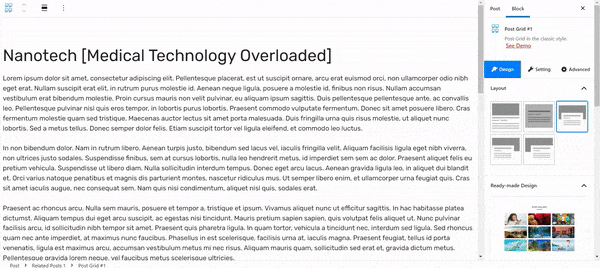
下一個選項是手動方式(但我們將與 PostX 一起向您展示)。 這就是您使用小部件通過縮略圖展示相關帖子的地方。
最後一個選項是使用代碼來展示與您的 WordPress 內容相關的帖子。 考慮到你們中的一些人可能不是編碼嚮導,這可能有點困難。 有時它會變得複雜。
因此,讓我們探索使用 WordPress 展示相關帖子及其縮略圖的每個選項。
使用 PostX 插件顯示相關文章
正如我們之前提到的, PostX 插件有很多獨特的功能。 所有這些功能都旨在幫助普通用戶發揮他們最好的創造力。
最棒的是,您可以使用這個獨一無二的插件輕鬆地為用戶創造最佳體驗。
現在,如果您不使用塊級主題,那麼您可以使用小部件來展示帶有相關縮略圖的相關帖子。 我們將在後面的部分中向您展示如何做到這一點。
注意:您當然可以在單個 WordPress 帖子中顯示帶有縮略圖的相關帖子。 不幸的是,這個過程並不直觀。 此外,自定義選項很少,考慮到 PostX 的可用性水平,這並不理想。 我們並不是說這是不可能的,但這裡有太多需要處理的警告。
現在,讓我們看看如何使用 PostX 顯示相關帖子。
為了在單個博客文章的底部顯示相關文章(當然還有縮略圖),您需要:
- 從您的 WordPress 儀表板導航到帖子內容。
- 滾動到帖子底部。
- 單擊塊庫(此時,我們假設您在 WordPress 網站上安裝了 PostX。如果沒有,您可以查看此資源以安裝插件)。
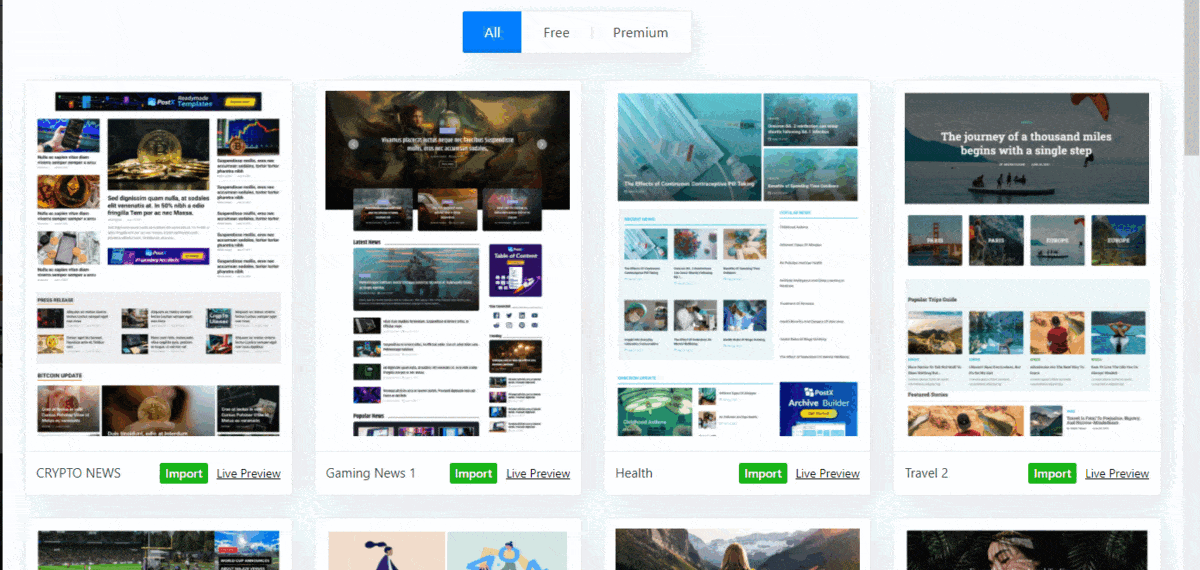
- 選擇您喜歡的塊設計。
- 點擊導入。
單擊導入後,設計將導入您的 WordPress 網站。 由於目標是顯示帶有相關帖子的縮略圖,因此 PostX 提供了所有選項來展示帖子縮略圖並根據您的需要對其進行編輯。
但在此之前,這裡有一個關於顯示“正確”相關帖子的快速說明。 因為您不只是希望您網站上的所有帖子都與特定帖子“相關”。
您需要使用PostX 快速查詢生成器來顯示帶有縮略圖的最“相關”帖子。 Advanced Query Builder 的分類部分和排序功能對於幫助您展示特定內容的正確“相關”帖子至關重要。
這是您需要做的:
- 選擇您導入的塊以顯示相關帖子。
- 轉到塊的“設置”部分。 在這裡您將找到“查詢”設置。
在快速查詢設置下,您會找到分類設置。 那個特別有2個相關的選項。 一是分類值,二是分類關係。
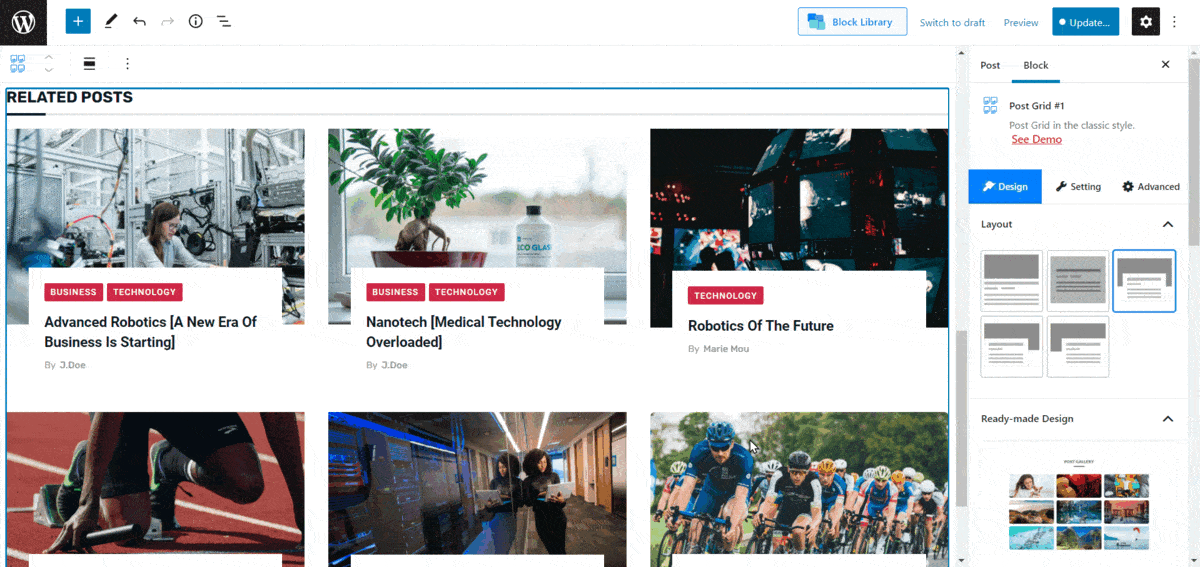
為了將某些特定帖子顯示為帶有縮略圖的相關帖子(這當然是目標),您可以執行以下操作:
- 選擇帖子“類別”作為分類。
- 選擇類別分類值(選擇帖子類別)。
- 選擇分類的關係。
如果您不清楚這些條款,請務必查看以下相關資源。
相關資源:
1. WordPress查詢生成器的有效使用
2. 如何在 WordPress 中顯示帶有縮略圖的最近帖子
高級查詢生成器中還有更多可用選項。 例如,您可以使用滑塊顯示您選擇顯示相關帖子的塊中的帖子數量。
如何顯示圖像縮略圖?
從 PostX 塊庫中選擇現成的塊後,您可以從博客的“設置”部分設置圖像縮略圖設置。 您所要做的就是單擊該塊並導航到該特定博客的“圖像”設置。 在那裡,您可以將圖像設置為縮略圖,或從“大圖像尺寸”設置更改圖像的尺寸。

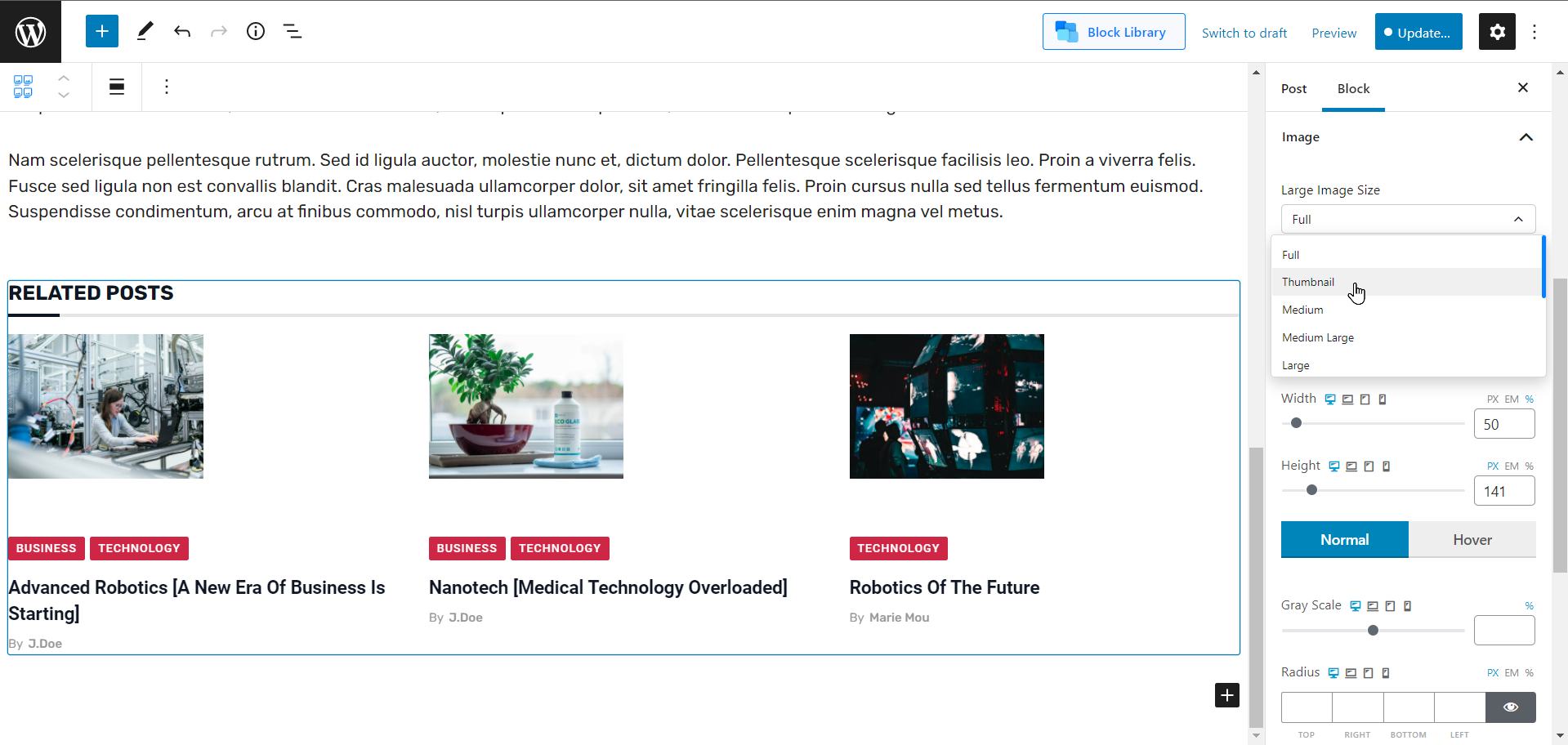
此外,還有其他設置供您探索。
我必須為我所有的單篇文章都這樣做嗎?
在這裡,您可以使用小部件來展示帶有縮略圖的相關帖子。
答案是肯定的,您需要展示每個特定帖子的相關帖子。 但是,有一種快速的方法可以做到這一點。 就是這樣:
- 單擊塊設置。
- 選擇“添加到可重用塊” 。
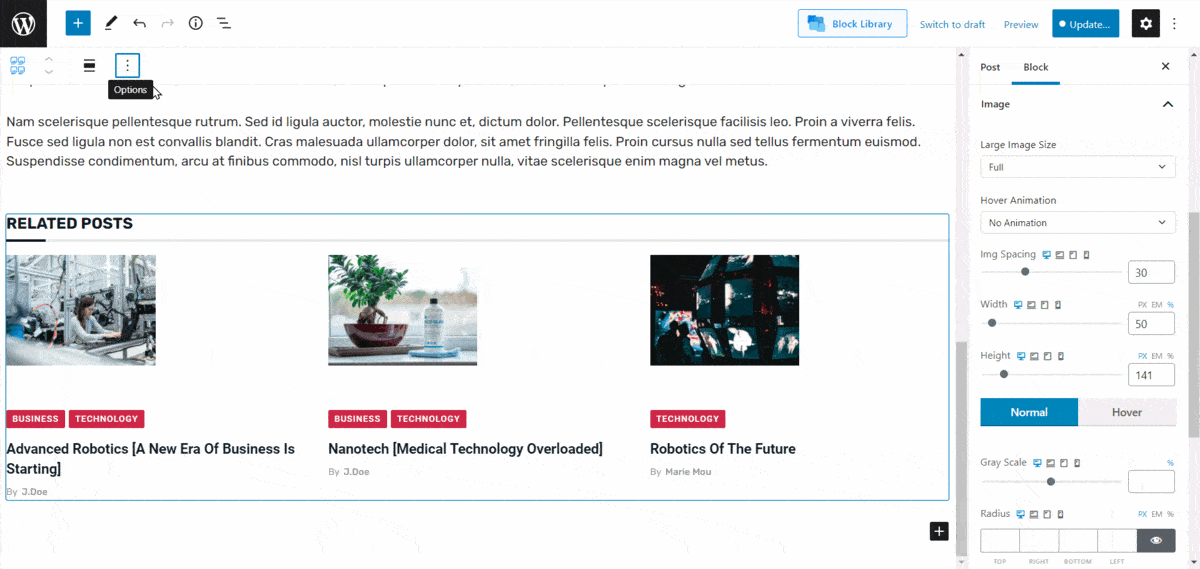
- 給塊命名並保存它。
將其保存為可重複使用的塊後,您也可以在其他帖子中使用它。 您所要做的就是搜索具有相關名稱的塊並將其添加到帖子中。
如何在側邊欄中顯示帶有縮略圖的相關帖子?
好問題。 我們之前可能已經給您提示了!
如果它不是塊級主題,只需使用小部件。 這是用縮略圖展示相關帖子的最簡單方法。 你所要做的就是:
- 從 WordPress 儀表板上的主題設置中轉到“小部件” 。
- 您將擁有特定主題的特定小部件設置。 例如,如果您使用“GeneratePress”主題,您將擁有每個側邊欄部分的選項。
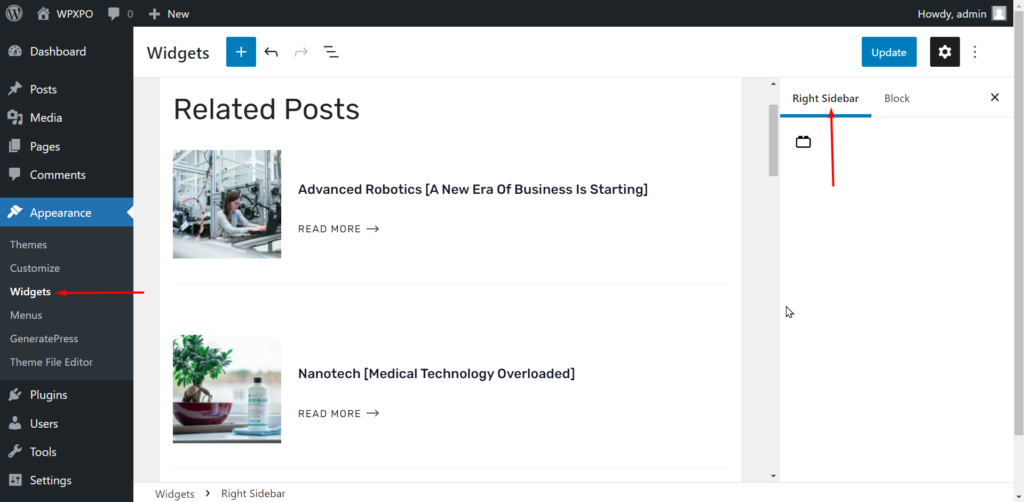
- 像以前一樣添加一個PostX 現成的塊。
- 最後,點擊更新。
注意:您可能需要為不同的主題處理不同的設置。 例如,使用 GeneratePress 主題(順便說一下 PostX 的一個很棒的主題,但您也可以查看 PostX 的其他推薦主題),您可以選擇從主題自定義設置中顯示小部件側邊欄。 還有在內容菜單中顯示/隱藏側邊欄的選項。
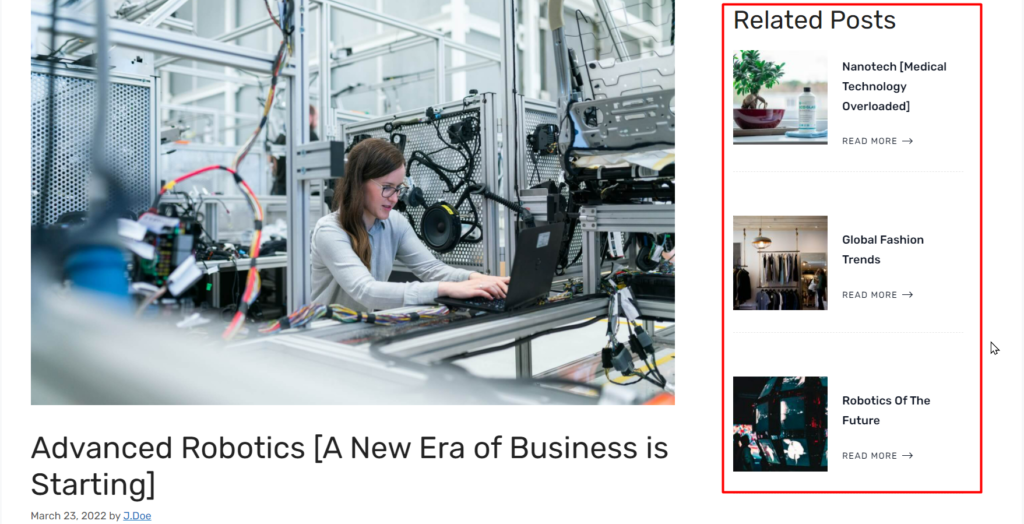
在繼續下一部分之前,我們要提到最後一件事。 這就是分頁。 是的,PostX 在其功能庫中確實具有此功能。 您可以從 PostX 塊設置菜單輕鬆激活它。
注意:順便說一下,我們使用帖子網格和帖子列表塊樣式向您展示示例。 您可以探索 PostX 塊庫,看看哪個塊是您使用縮略圖顯示相關帖子的正確選擇。
如何在二十二十二主題中顯示帶有縮略圖的相關帖子
如前所述,二十二十二塊級主題存在一些問題。 在設計方面沒有太多可做的。 但是您可以在帶有縮略圖的單個帖子中顯示相關帖子。
為此,我們將使用 222 個 WordPress 主題。 你所要做的就是:
- 從您的 WordPress 儀表板轉到特定帖子。
- 轉到帖子的設置。
- 在“頁面模板”部分下,單擊編輯。
單擊編輯後,您將被帶到單個帖子模板。 在這裡,您可以從默認的 WordPress 庫中添加相關的帖子塊佈局。
注意:這裡的問題是內置佈局實際上不允許正確查看您的相關帖子。 不僅缺乏適當的佈局和塊,有時相關帖子的內置塊也會看起來很糟糕。
這是一個快速資源,可幫助您了解有關最新的 222 個 WordPress 主題的更多信息:
WordPress 全站編輯
我們也有解決方案。 這是一個快速簡便的解決方案,需要您使用 PostX 插件(它具有與 PostX 最新版本和塊級主題(如 222)的出色兼容性)。
但這將要求您單獨添加相關的帖子塊。 這裡的好處是您不必擔心更改模板或任何東西。 您也可以使塊可重用。
快速瀏覽一下:
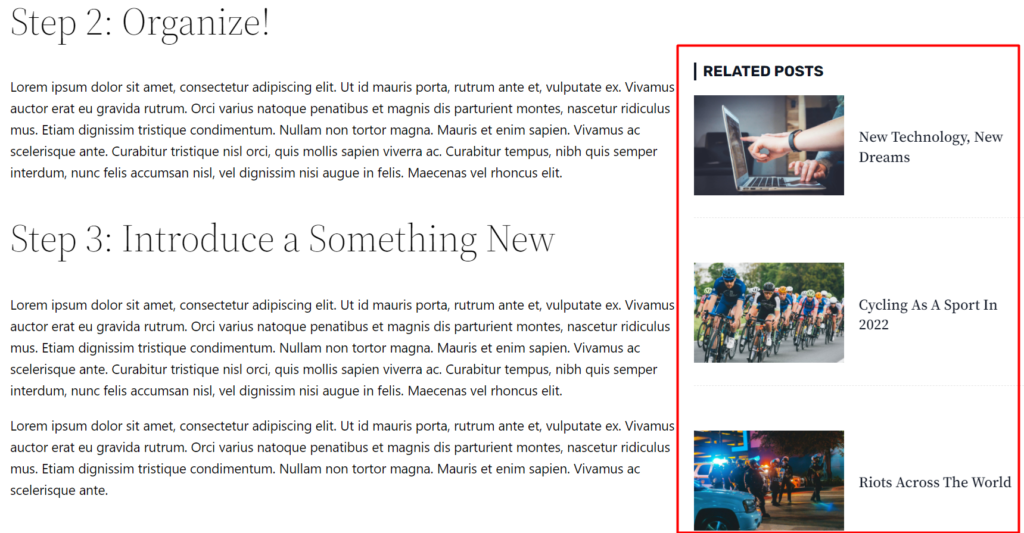
如何使用代碼在 WordPress 中顯示帶有縮略圖的相關帖子
當然,您可以使用代碼在您的 WordPress 網站上顯示相關帖子。 您在這裡也有一些警告。
首先,如果你之前沒有任何編碼知識,那麼最好不要走這條路。 它可能會導致您的 WordPress 網站出現潛在問題。 使用較早的方法之一可能是您的最佳方法。
但是,另一方面是您不必使用任何插件。 不幸的是,像 PostX 這樣的插件有很多很酷的功能。 因此,您可以使用代碼(尤其是如果您是經驗豐富的專業人士)。 它將保持您的網站快速流暢。
但是,功能將受到限制!
這是一個代碼片段,可用於顯示帶有縮略圖的相關帖子:
<?php $related = get_posts( array( 'category__in' => wp_get_post_categories($post->ID), 'numberposts' => 5, 'post__not_in' => array($post->ID) ) ); if( $related ) foreach( $related as $post ) { setup_postdata($post); ?> <ul> <li> <a href="<?php the_permalink() ?>" rel="bookmark" title="<?php the_title(); ?>"><?php the_title(); ?></a> <?php the_content('Read the rest of this entry »'); ?> </li> </ul> <?php } wp_reset_postdata(); ?>為什麼需要顯示相關帖子?
背後的原因很簡單。
您希望更多用戶與您網站的內容進行交互。 而這種互動將幫助您在搜索引擎結果頁面上獲得更高的排名。
用戶通常會花時間在解決特定問題的內容上。 在這樣做的同時,他們喜歡花一些時間瀏覽您網站上的其他相關內容。
這就是相關帖子的有效性所在。也許有與用戶認為有用的內容相似的內容。 也許您會分享有關進一步解決問題的提示。 用戶會非常感激它,因為他們從您的網站獲得了額外的價值。
這種互動將對您有利,以使您的網站出現在 SERP 中。 這就是最終目標,對吧?
最後的想法
我們希望今天的帖子能幫助您了解如何在 WordPress 中使用縮略圖顯示相關帖子。
我們同意今天的討論有點片面。 儘管如此,今天的主要目標是展示您可以使用縮略圖顯示相關帖子的方式。
在下面的評論中發出聲音,分享您對此事的看法。
回頭見。
